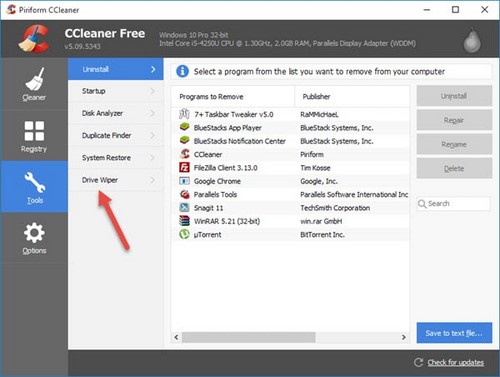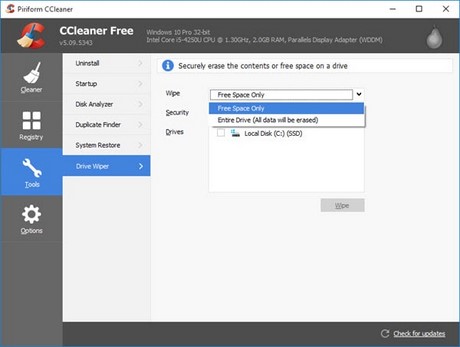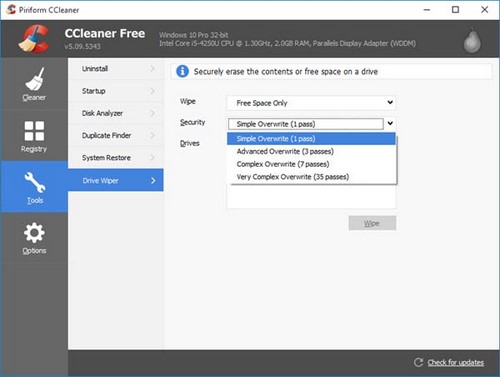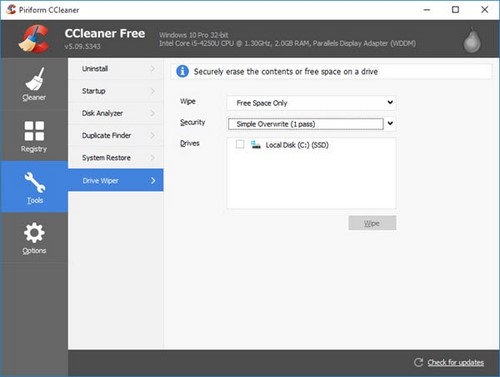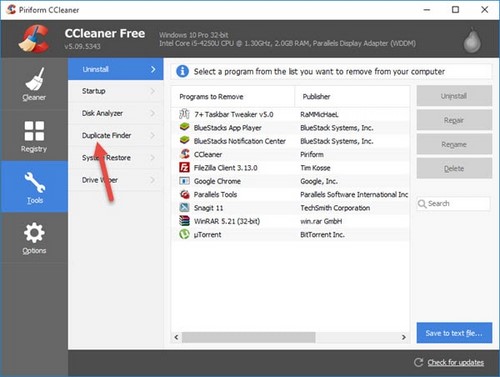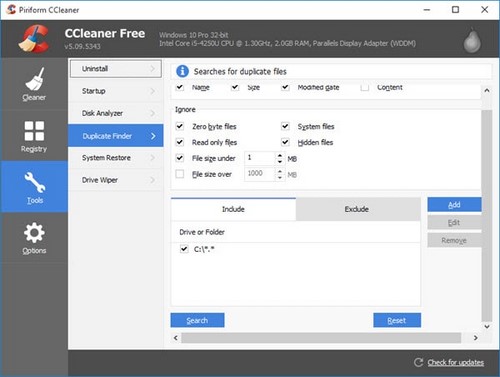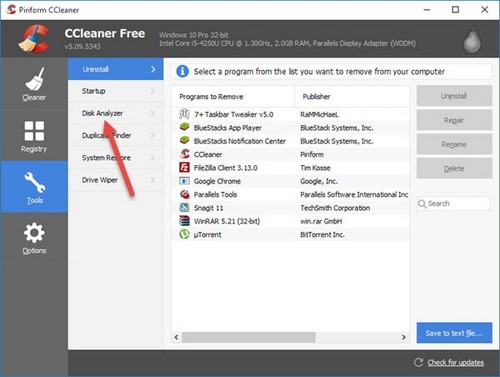Cùng xem CCleaner – Một số tính năng ít người biết trên youtube.
Trong bài viết này chúng tôi sẽ giới thiệu tới bạn 3 Tính năng hữu ích khác của CCleaner mà có thể bạn chưa biết. CCleaner là công cụ quét rác hàng đầu, chính vì thế bạn nên tham khảo bài viết để nâng cao kiến thức sử dụng của mình.
Bài viết liên quan
- Dọn dẹp, sửa lỗi Registry bằng CCleaner
- Bật, tắt tự động Update trên CCleaner
- Tìm kiếm file trong máy tính với CCleaner
- Cách cài CCleaner dọn rác trên hệ thống máy tính
- Bật, tắt các tiện ích trên trình duyệt bằng CCleaner
CCleaner là một trong những ứng dụng mà bất cứ chuyên gia nào cũng khuyên bạn nên dùng. Bởi CCleaner không chỉ miễn phí mà nó còn cung cấp đầy đủ các tính năng cơ bản của một ứng dụng tối ưu máy tính. Hãy tham khảo 3 Tính năng hữu ích khác của CCleaner mà có thể bạn chưa biết để biết thêm chi tiết.
Bạn đang xem: Drive wiper ccleaner là gì
CCleaner – Một số tính năng ít người biết
Drive Wiper
Khi xóa một file gì đó trên máy tính, kể cả đã xóa khỏi thùng rác thì file đó vẫn chưa thật sự biến mất khỏi máy tính của bạn. Đó là lý do mà các phần mềm phục hồi vẫn tìm thấy file thất lạc ngay cả khi đã bị xóa. Để phòng tránh người khác khôi phục dữ liệu “kín” của bạn, CCleaner đã cung cấp tính năng Drive Wiper giúp vô hiệu nguy cơ khôi phục dữ liệu.
Để sử dụng Drive Wiper, bạn vào Tools > Drive Wiper.
Ở tùy chọn Wipe, bạn chọn Free Space Only. Nếu chọn Entire Drive, CCleaner sẽ xóa tất cả dữ liệu trên máy tính. Thế nên bạn phải cẩn thận với tùy chọn này.
Xem Thêm : Mắt tam bạch: Luận đoán tướng số, vận mệnh tương lai
Ở mục Security là hình thức quét: 1 lần, 3 lần, 7 lần, và 35 lần. Tùy vào mức độ quan trọng của dữ liệu mà đưa ra những lựa chọn phù hợp. Nên nhớ quét càng sâu thì càng mất thời gian.
Xem thêm: Tag và untagged vlan là gì
Cuối cùng bạn chọn ổ đĩa cần quét. Ví dụ ổ C, D, E, v.v…
Duplicate Finder
Một tính năng thú vị không kém phải kể đến Duplicate Finder. Đây là tính năng tìm kiếm tập tin trùng nhau trên ổ đĩa. Nếu ổ đĩa của bạn không có nhiều không gian trống thì đây là tùy chọn bạn sẽ sử dụng rất thường xuyên.
Để sử dụng Duplicate Finder, bạn truy cập vào Tools > Duplicate Folder.
Tại đây bạn cần chú ý một số tùy chọn như sau:
Match by: Đây là phương thức mà CCleaner tìm file. Có thể tìm file trùng theo tên, kích cỡ, v.v…
Xem Thêm : hình nền powerpoint xanh dương
Ignore: Bạn có thể bỏ qua một vài kiểu file, như file hệ thống, file ẩn, v.v…
Xem thêm: Thẻ ATM Vietcombank rút được tiền ở những cây ATM ngân hàng nào?
Sau khi chọn xong thì bạn bấm Search để tìm kiếm file trùng.
Disk Analyzer
Nếu muốn theo dõi file theo dạng biểu đồ thì Disk Analyzer chính là tính năng mà bạn nên dùng.
Để sử dụng bạn truy cập vào Tool > Disk Analyzer.
Sau khi bấm Analyze thì ứng dụng sẽ tiến hành phân tích. Kết quả sẽ hiển thị như bên dưới.
Như vậy là Dongnaiart vừa giới thiệu tới bạn 3 Tính năng hữu ích khác của Ccleaner mà có thể bạn chưa biết. Đây đều là những tính năng ít ai sử dụng, tuy nhiên nó lại rất hữu ích trong một số trường hợp nhất định. Ngoài ra chúng tôi cũng cách dùng CCleaner tiếng Việt. Nếu quan tâm mời bạn ghé qua để tham khảo.
Xem thêm: TOP 5 phần mềm vẽ mạch điện tử tốt nhất hiện nay
Nguồn: https://dongnaiart.edu.vn
Danh mục: Tin tức
Lời kết: Trên đây là bài viết CCleaner – Một số tính năng ít người biết. Hy vọng với bài viết này bạn có thể giúp ích cho bạn trong cuộc sống, hãy cùng đọc và theo dõi những bài viết hay của chúng tôi hàng ngày trên website: Dongnaiart.edu.vn